Innehållsförteckning
- Återställ filer från ett oformaterat USB-minne [Första sak]
- Metod 1. Åtgärda ansluten lagringsenhet är inte formaterad för användning med den här produkten
- Metod 2. Kör CHKDSK för att lösa USB Drive Not Formatted Error
- Metod 3. Formatera mål-USB-enheten för att lösa USB-behoven som måste formateras
- Metod 4. Formatera USB-minnet för att åtgärda felet Ej formaterat
USB-enheten måste formateras
Fall 1: "Min USB-enhet säger att den inte känns igen och måste formateras. Om jag formaterar kommer den att radera alla mina filer. Vad kan jag göra för att återställa mina filer." (från Tom's HARDWARE)
Fall 2: "Jag har ett USB-minne som slutade fungera och fick ett USB-minne är inte formaterat fel. Jag har försökt på flera datorer, men alla påminner om att enheten måste formateras om. Jag har inte formaterat om den eller tagit bort den allt på den. Den innehåller flera filer, inklusive .xls-, .pdf-, .jpg- och doc-filer.
Anta vanligtvis att du kopplar bort den flyttbara lagringsenheten direkt när du använder den. I så fall kan du få ett felmeddelande om ett USB-minne som inte är formaterat eller få ett meddelande som " Bifogad lagringsenhet är inte formaterad för användning med denna produkt ". Och förutom en abrupt borttagning, kan detta fel också dyka upp när filsystemet attackeras av viruset, skadas av felaktig drift eller andra. Det kan komma med olika felmeddelanden som " Du måste formatera disken innan du använder den . Vill du formatera den nu?"
Många orsaker kan orsaka USB-inte formaterade fel. Du kan kontrollera följande tabell för att lära dig mer:
| 🗂️Skadat filsystem | Det är möjligt att Windows inte kan känna igen filsystemet på grund av filsystemets korruption. |
| 💽Dåliga sektorer | Dåliga sektorer kan göra att USB-minnet inte fungerar bra, och Windows kan inte komma åt data som skrivits på de dåliga sektorerna. |
| 🦠 Virusproblem | Vissa datavirus och skadlig programvara kan också orsaka fel som inte är formaterade av USB och till och med orsaka filkorruption. |
| ❌Fysisk skada | Om USB-enheten är fysiskt skadad kan den börja visa fel, inklusive att inte kunna formatera. |
Återställ filer från ett oformaterat USB-minne [Första sak]
När du får sådana meddelanden, formatera inte USB-enheten och hitta ett sätt att lösa problemet om du har viktig information på den. Hur kan du sedan hantera det eftersom det är omöjligt att öppna en USB utan att formatera i det här fallet? Testa först EaseUS Data Recovery Wizard för att återställa filer i förväg. Du kan lära dig de detaljerade funktionerna i följande och ladda ner denna säkra dataåterställningsprodukt genom att klicka på nedladdningsknapparna:
EaseUS USB-dataåterställning
- Stöd USB-dataåterställning och återställ effektivt raderade filer, dokument, foton, ljud, musik och e-postmeddelanden.
- Fungerar bra i återställning av RAW-enheter , och du kan enkelt återställa data från RAW USB-enheter, externa hårddiskar, etc.
- Återställ formaterad hårddisk . Du kan snabbt återfå data från en formaterad USB-enhet med återställningsverktyget EaseUS.
Det funktionella RAW-återställningsalternativet i EaseUS Data Recovery Wizard låter dig enkelt och snabbt återställa data från ett otillgängligt USB-minne. Ladda ner och hämta tillbaka data från den ej formaterade USB-enheten först.
Du kan kolla följande video, och vi kommer att nämna hur du återställer data med EaseUS Data Recovery Wizard i den här videon. Du kan också ladda ner den här programvaran efter att ha sett den här videon.
- 00:14 Vad ska man göra när filer förloras från USB-enheter
- 00:42 Hur man laddar ner och installerar EaseUS Data Recovery Wizard
- 01:10 Hur man återställer filer från en USB-enhet med EaseUS
- 02:50 Hur man visar dolda filer på USB-enheter
Nu bör du följa dessa steg för att återställa förlorade filer från ditt ej formaterade USB-minne:
Steg 1. Starta EaseUS Data Recovery Wizard på din dator och välj "SD Card Recovery" för att hitta den anslutna USB-enheten. Alla externa lagringsenheter kommer att visas här, inklusive det ej formaterade USB-minnet.
Steg 2. Hitta din USB-enhet och klicka på "Skanna" för att börja skanna. Alla återställningsbara filer på din ej formaterade USB-enhet visas, och du kan välja viktiga filer att återställa. Om du vill hitta en specifik typ av din fil kan det vara till stor hjälp att använda filteralternativet.
Steg 3. Du kan förhandsgranska filerna innan du återställer dem. Om du vill bekräfta återställningen klickar du på "Återställ" för att starta dataåterställningen för USB-enheten.

Om du inte kan återfå användbar data från RAW USB-enheter med programvara för dataåterställning, bör du försöka kontakta EaseUS dataåterställningstjänster för att åtgärda ditt problem manuellt.
EaseUS Data Recovery Services
Klicka här för att kontakta våra experter för en kostnadsfri utvärdering
Rådgör med EaseUS Data Recovery Experts för en-till-en manuell återställningstjänst. Vi kan erbjuda följande tjänster efter GRATIS diagnos:
- Reparera skadad RAID-struktur, omstartbart Windows OS och skadad virtuell diskfil (.vmdk, .vhd, .vhdx, etc.)
- Återställ/reparera förlorad partition och ompartitionerad enhet
- Avformatera hårddisk och reparera rådisk (BitLocker-krypterad enhet)
- Fixa diskar som blir GPT-skyddade partitioner
Metod 1. Åtgärda USB Not Formatted-fel med Diskhantering
När du har returnerat data, kan du börja hitta USB måste formateras felfix. Den första metoden är enkel; du behöver bara tilldela en ny enhetsbeteckning för den ej formaterade USB-enheten. Innan dess kan du också återansluta USB-enheten eller kontrollera kabeln för att inspektera USB. Så här tilldelar du en enhetsbeteckning:
Steg 1. Du kan högerklicka på Windows-ikonen för att väcka "Diskhantering".

Steg 2. Högerklicka på USB-enheten och välj "Ändra enhetsbeteckning och sökväg".
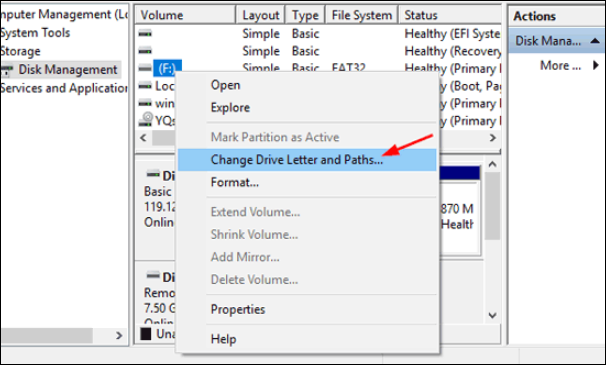
Nu kan du öppna din USB-enhet igen för att kontrollera om USB-felet som inte är formaterat är fixat. Du kan dela denna enkla metod på sociala medier för att hjälpa fler användare att fixa USB-enheten säger att det måste formateras fel.
Metod 2. Kör CHKDSK för att lösa USB Drive Not Formatted Error
När en USB-enhet säger att den måste formateras kan du köra kommandorader i CMD för att lösa problemet. CHKDSK-kommandot är användbart och du kan följa handledningen nedan för att köra CHKDSK-kommandot i Windows:
Steg 1. Kör kommandotolken som administratör på Windows.
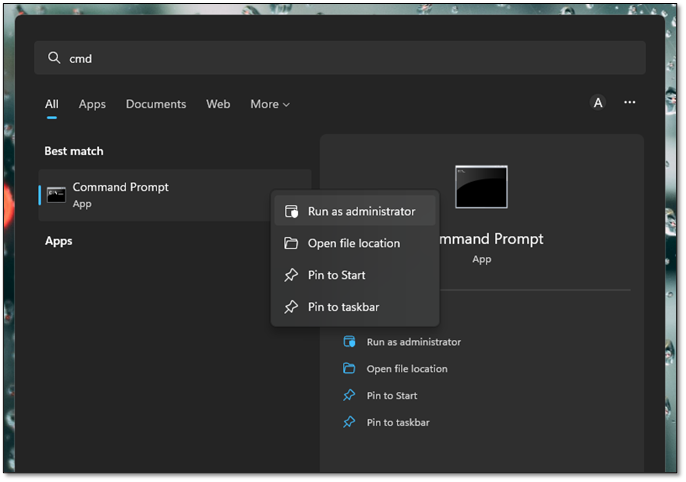
Steg 2. Skriv chkdsk /f /rx: i kommandotolksfönstret. Du bör byta ut X:et mot rätt enhetsbeteckning på din ej formaterade USB-enhet.
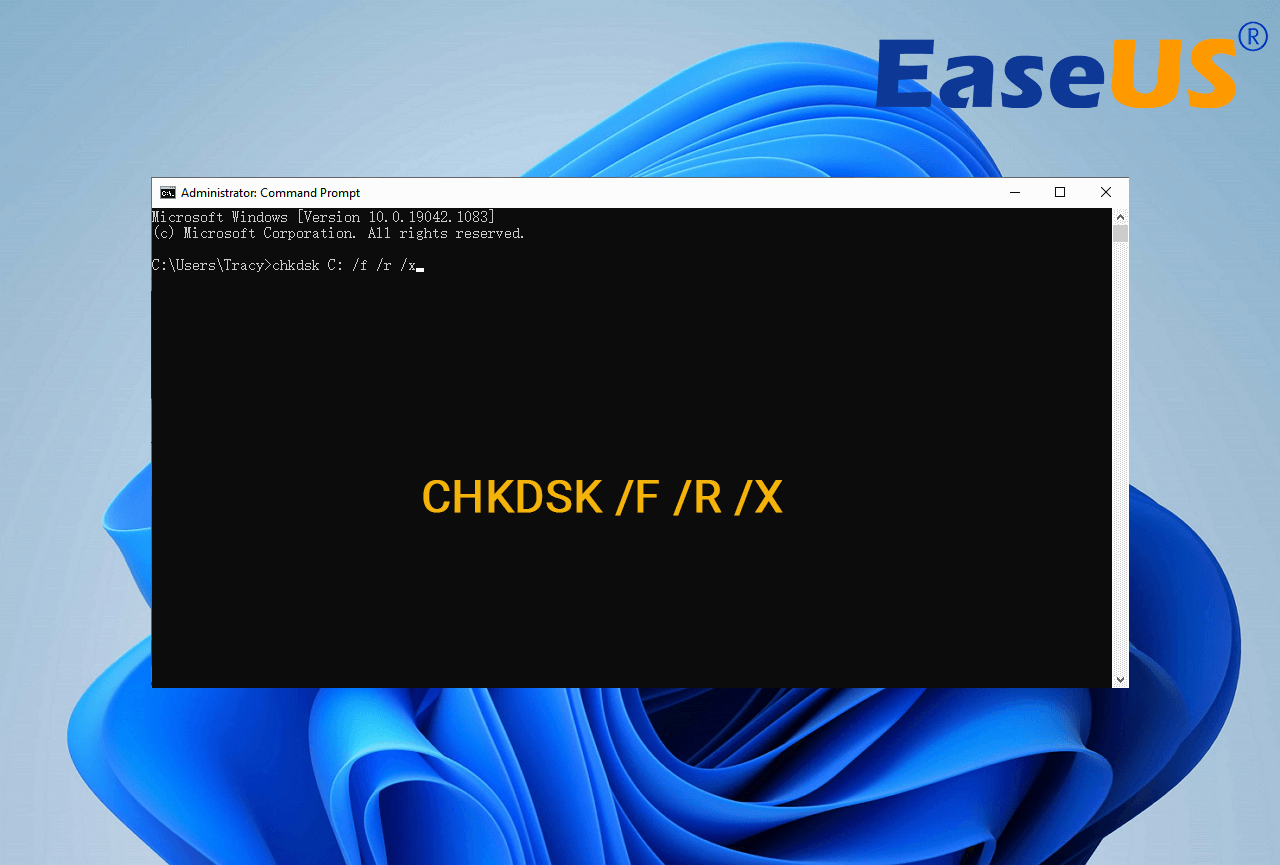
Du kanske också är intresserad av följande avsnitt för att fixa typen av filsystem som är RAW när du kör kommandot CHKDSK:

Fixar för typen av filsystem är RAW
Får felmeddelande 'Typen av filsystem är RAW. Chkdsk är inte tillgängligt för RAW-enheter? Fortsätt läsa för att fixa. Läs mer >>
Metod 3. Formatera Ej formaterad USB i Diskhantering
Om de två metoderna vi har nämnt tidigare inte kan lösa problemet måste du formatera USB-enheten för att lösa problemet. Oroa dig inte. Du kan enkelt hämta data från lagringsenheten med EaseUS Data Recovery Wizard . Nu kan du lära dig hur du formaterar en USB-enhet på Windows:
Steg 1. Öppna Diskhantering och hitta mål-USB-enheten.
Steg 2. Högerklicka på USB-enheten och välj "Formatera".

Steg 3. Välj filsystem och bekräfta operationen för att starta formateringen. Du kan också konvertera FAT32 till exFAT med den här metoden.
Steg 4. Efter att ha formaterat USB-enheten, anslut den igen och återställ data.

Avformatera USB | Ladda ner USB Unformat Tool
Kan du avformatera en USB? Ladda ner den bästa programvaran för oformaterad USB-enhet för att återställa filer från formaterade USB-minnen. Läs mer >>
Metod 4. Formatera USB-minnet för att åtgärda felet Ej formaterat
När du har fått tillbaka data kan du formatera USB för att åtgärda felet som inte formaterats. Det enklaste sättet att formatera din USB är att använda EaseUS gratis partitionsverktyg . Detta gratisverktyg kan enkelt formatera ett USB-minne som Sandisk, Kingston, Panasonic, Lexar, Samsung, Sony, etc. i alla komplexa fall. Du kan prova följande guide för att formatera din USB-enhet i enkla steg.
Steg 1. Välj USB-enheten som ska formateras.
Anslut USB-enheten eller pennenheten till din dator. Ladda ner och starta EaseUS-partitionsprogramvaran. Högerklicka på USB-enheten du tänker formatera och välj "Formatera".
Steg 2. Ställ in enhetsbeteckningen och filsystemet på USB.
Tilldela en ny partitionsetikett, filsystem (NTFS/FAT32/EXT2/EXT3/EXT4/exFAT) och klusterstorlek till den valda partitionen och klicka sedan på "OK".
Steg 3. Markera "Ja" för att bekräfta formateringen av USB.
Klicka på "Ja" om du ser varningsfönstret. Om du har viktig data, säkerhetskopiera den i förväg.
Steg 4. Tillämpa ändringarna.
Klicka först på knappen "Execute 1 Task(s)" och klicka sedan på "Apply" för att formatera USB-enheten.
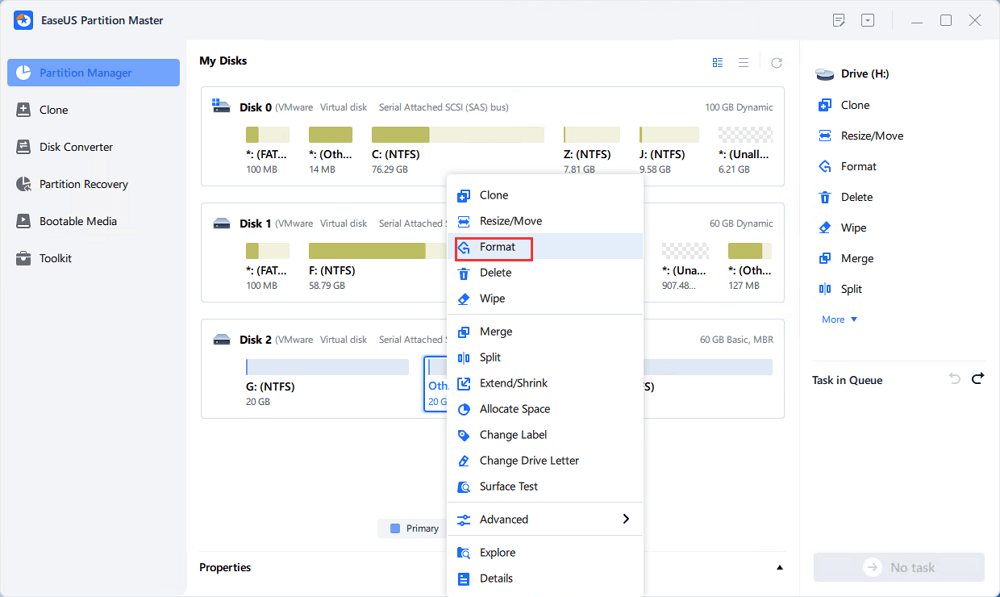
Sammanfattning
När du har lärt dig hur du fixar USB-enheter som inte är formaterade kan du lösa problemet. Det mest effektiva sättet att undvika dataförlust på ett USB-minne är att säkerhetskopiera filer och mappar ofta. Det är bättre att säkerhetskopiera data till en annan disk eller molnet. Glöm inte att ladda ner EaseUS Data Recovery Wizard för att återfå data från USB-enheter utan säkerhetskopior.
USB-minne inte formaterat Vanliga frågor
Om du behöver lära dig mer om USB-flashminne som inte formaterats, kan du fortsätta läsa följande frågor och svar:
1. Hur fixar jag felet att den externa hårddisken inte formaterats?
Felet att det inte går att formatera extern hårddisk kan uppstå på grund av en skadlig programvara, oväntat utmatning från din dator eller ett strömavbrott som skadade filsystemet på din USB-enhet. Problemet med att den externa hårddisken inte är formaterad kan lösas genom att formatera hårddisken eller genom att använda CMD för att reparera hårddisken.
2. Varför säger min USB att jag måste formatera den?
Det här meddelandet kommer när ditt USB-minnes filsystem är så trasigt eller förstört att din dator inte längre kan läsa det. Windows informerar följaktligen användaren om att USB-enheten måste formateras för att kunna repareras.
3. Hur fixar jag en oläsbar flashenhet utan att formatera?
Du har tre metoder för att fixa ett oläsbart USB-minne utan att formatera:
- 1. Du kan försöka ansluta din USB-flashenhet till olika USB-portar.
- 2. Använd kommandot CMD för att reparera filsystemet på din USB.
- 3. Använda TestDisk-programmet för att fixa ett skadat USB-minne.
4. Hur återställer man data från en formaterad USB-enhet?
Det är möjligt att återställa data från ett formaterat USB-minne innan dina data har skrivits över. EaseUS Data Recovery Wizard kommer att vara en bra hjälpare:
- 1. Skanna den formaterade USB-enheten med denna programvara.
- 2. Välj de raderade filerna och förhandsgranska dem.
- 3. Återställ de förlorade filerna från ditt formaterade USB-minne.
Was This Page Helpful?
Relaterade Artiklar
-
Ladda ner gratis programvara för återställning av USB-minnen för att återställa filer
![author icon]() /2024/09/10
/2024/09/10 -
Återställ raderad DCIM-mapp från Android (3 sätt)
![author icon]() /2024/09/12
/2024/09/12 -
Hur man återställer raderade Minecraft-världar utan säkerhetskopiering [LÖST]
![author icon]() /2024/09/18
/2024/09/18 -
3 metoder: Återställ osparade eller förlorade Excel-filer på Mac
![author icon]() /2024/09/11
/2024/09/11
